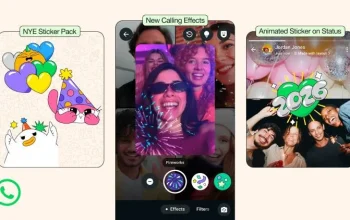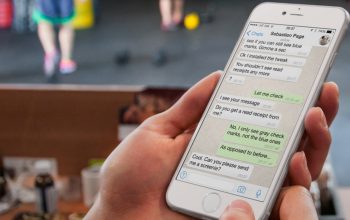Siapa sih yang nggak tau Google Maps? Aplikasi peta sejuta umat ini bukan cuma jago kasih petunjuk jalan, tapi juga bisa bantu kamu ngitung jarak dari titik A ke titik B. Nggak ribet, prosesnya pun cepet banget, bisa lewat komputer atau langsung dari HP.
Nah, buat kamu yang sering penasaran seberapa jauh sih tempat yang mau dituju, Google Maps bisa jadi andalan. Kita bakal bahas Gampang Banget! Begini Cara Hitung Jarak Pakai Google Maps via HP & Komputer. Tenang aja, semuanya gampang banget kok. Yuk lanjut!
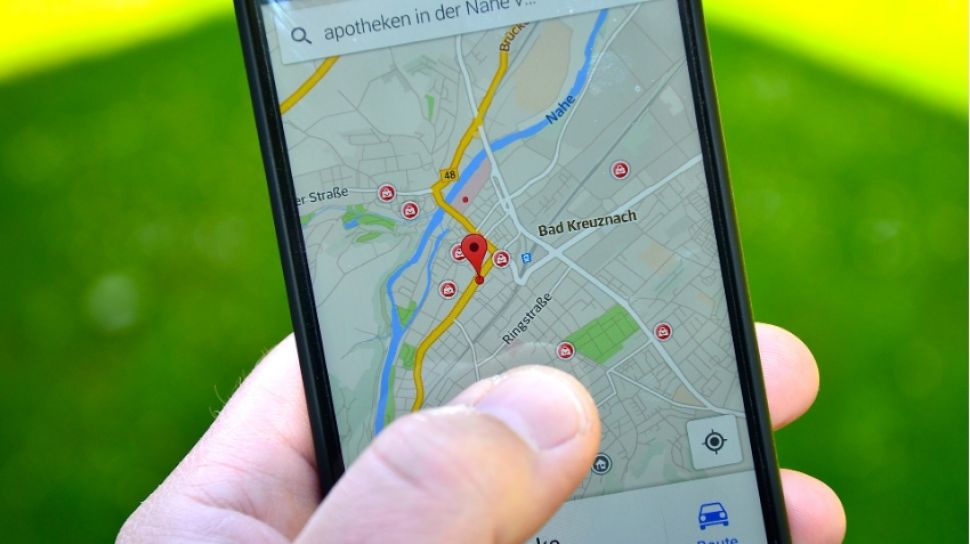
Cara Hitung Jarak di Komputer
Cuss kita kupas tuntas artikel Gampang Banget! Begini Cara Hitung Jarak Pakai Google Maps via HP & Komputer. Buat kamu yang lagi nyantai di depan komputer, nih caranya ngukur jarak pakai Google Maps:
– Buka Google Maps Dulu di Browser
Langkah pertama sih udah pasti buka Google Maps-nya dulu. Tinggal buka browser favorit kamu (mau Chrome, Firefox, Edge, atau yang lain), terus ketik maps.google.com. Gampang banget!
– Tentuin Titik Awal yang Mau Dihitung
Begitu peta udah nongol, langsung aja cari titik pertama yang pengen kamu mulai ngukurnya. Kalo udah nemu, klik kanan di titik itu. Nanti bakal muncul beberapa opsi, nah kamu pilih yang tulisannya “Ukur jarak”. Udah mulai nih!
– Tambah Titik Lain Buat Lanjutin Jalur
Abis titik awal udah kepilih, kamu tinggal klik di lokasi lain buat nambahin titik selanjutnya. Mau dua titik, tiga titik, atau seratus juga boleh (asal sabar aja klik-kliknya). Jalurnya bakal keliatan nyambung gitu, jadi enak diliat.
– Cek Hasil Pengukurannya
Di bawah layar, biasanya ada tulisan yang ngasih tau total jaraknya. Ada versi kilometer (km) dan mil (mi), tergantung setting-annya. Kalo mau geser titik atau hapus, tinggal klik titiknya terus delete. Simple abis.
– Klik Tutup Kalo Udah Selesai
Kalo udah puas ngukur-ngukurnya, tinggal klik opsi buat nutup mode pengukuran. Nggak ada yang ribet, tinggal satu klik, beres deh!
Cara Hitung Jarak di HP
Nah, buat kamu yang lebih sering pakai HP, nih cara ngukur jarak di Google Maps:
– Masuk ke Aplikasi Google Maps
Buka dulu aplikasi Google Maps di HP kamu. Pastikan udah update ke versi paling baru ya, biar semua fiturnya lengkap. Oh iya, fitur ini jalan lancar di Android sama iPhone, jadi nggak usah khawatir.
– Pilih Lokasi Awal Buat Mulai Ngukur
Kamu bisa pilih titik awalnya dengan dua cara. Cara pertama, pencet lama di titik yang kamu mau sampe muncul pin merah, nanti langsung muncul opsi buat “Ukur Jarak”. Cara kedua, abis pin merah nongol, scroll dikit ke bawah sampe ketemu tombol atau tulisan “Ukur Jarak”. Pilih aja yang muncul duluan.
– Tambahin Titik-Titik Lainnya
Begitu mode “Ukur Jarak” aktif, kamu tinggal tap lokasi lainnya buat nambahin titik lanjutan. Di beberapa versi aplikasi, kadang ada tombol tambah (+), tinggal klik aja tiap kali mau nambah rute. Bisa buat rute lurus, muter, zig-zag, bebas!
– Liat Hasilnya Langsung di Layar
Total jarak langsung nongol di bagian bawah layar. Formatnya biasanya udah otomatis kilometer, tapi bisa disesuaikan juga di setting kalo mau pake mil. Asal HP kamu konek internet, data peta dan pengukuran bakal akurat banget.
– Tap Tombol Balik
Kalo udah kelar, tinggal pencet tombol back atau ‘X’ buat keluar dari mode ukur jarak. Semua titik bakal ilang, dan kamu bisa mulai ukur baru lagi kapan pun dibutuhin.
Kenapa Fitur Ini Penting Buat Kamu?
Ngukur jarak di Google Maps ini bukan cuma buat gaya-gayaan doang. Fitur ini berguna banget buat yang sering naik sepeda, lari pagi, jalan kaki, atau bahkan driver ojol yang pengen ngitung jarak tempuh dari satu titik ke titik lain sebelum ambil order.
Buat yang suka jalan-jalan, fitur ini juga bisa bantu bikin rencana perjlanan yang lebih efisien. Kamu bisa kira-kira berapa jauh tempat wisata satu ke yang lain, jadi bisa atur waktu jalan dengan lebih cerdas.
Penutup
Itu dia pembahasan soal Gampang Banget! Begini Cara Hitung Jarak Pakai Google Maps via HP & Komputer. Intinya sih, ngukur jarak pakai Google Maps itu gampang banget, asal tau caranya. Nggak perlu aplikasi tambahan, nggak harus punya alat khusus, yang penting ada koneksi internet sama Google Maps di tangan.
Tinggal klik, tentuin titiknya, dan liat sendiri hasilnya. Jadi, kalo ada yang nanya “berapa jauh tempat ini dari sana?”, kamu udah tau dong jawabannya. Cukup buka Google Maps, dan… semua langsung ketauan deh!